Vytvoření zásad cloud discovery
Můžete vytvořit zásady zjišťování aplikací, které vás upozorní na zjištění nových aplikací. Defender for Cloud Apps také vyhledá anomálie ve všech protokolech ve vašem cloudovém zjišťování.
Vytvoření zásady zjišťování aplikací
Zásady zjišťování umožňují nastavit výstrahy, které vás upozorní na zjištění nových aplikací ve vaší organizaci.
Na portálu Microsoft Defender přejděte v části Cloudové aplikace na Zásady –>Správa zásad. Pak vyberte kartu Stínové IT .
Vyberte Vytvořit zásadu a pak vyberte Zásady zjišťování aplikací.
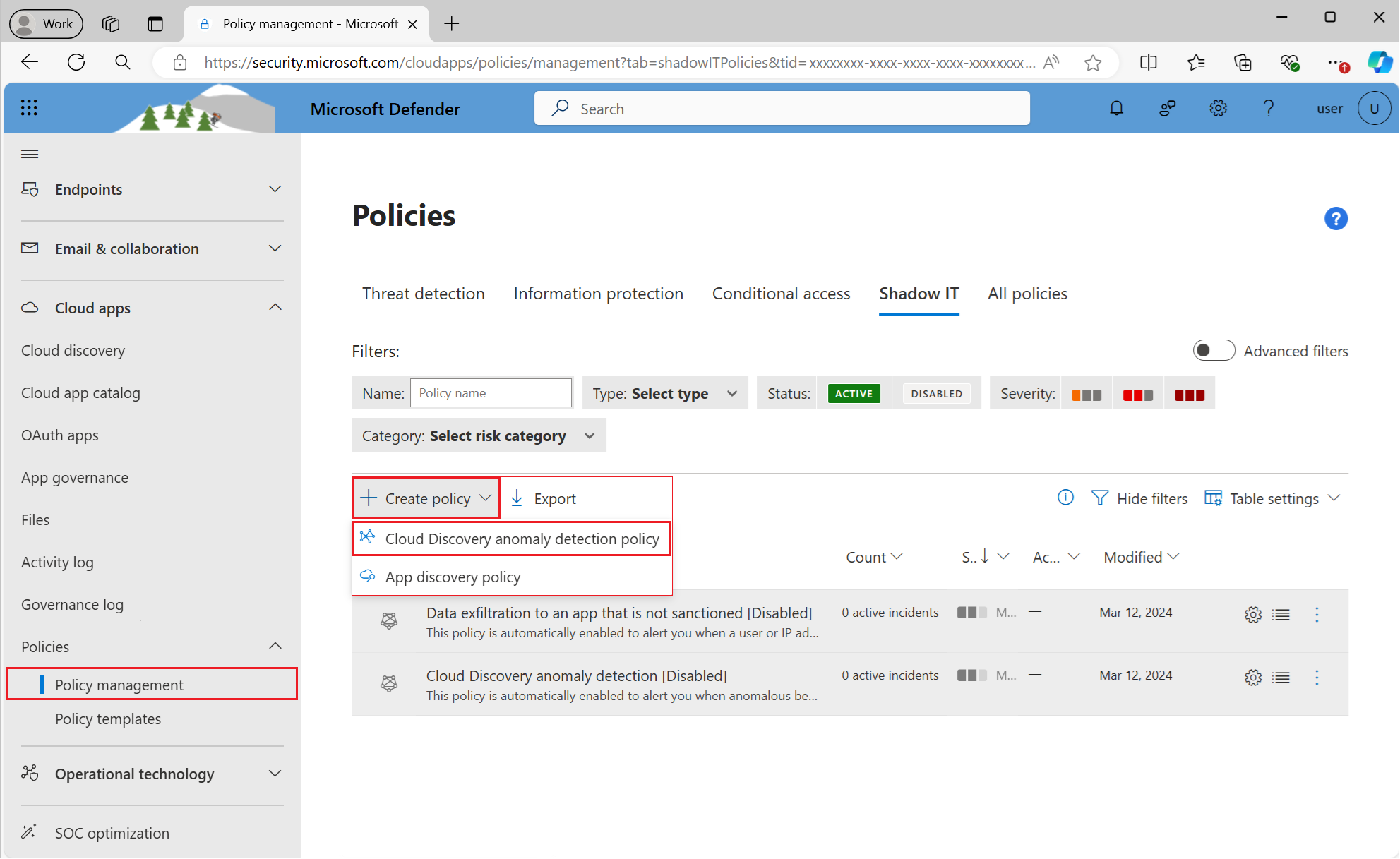
Zadejte název a popis zásad. Pokud chcete, můžete ho založit na šabloně. Další informace o šablonách zásad najdete v tématu Řízení cloudových aplikací pomocí zásad.
Nastavte závažnost zásad.
Pokud chcete nastavit, které zjištěné aplikace tuto zásadu aktivují, přidejte filtry.
Můžete nastavit prahovou hodnotu pro citlivost zásad. Povolit aktivaci shody zásad, pokud ve stejný den dojde ke všem následujícím událostem. Můžete nastavit kritéria, která aplikace musí denně překročit, aby odpovídala zásadám. Vyberte jedno z následujících kritérií:
- Denní provoz
- Stažená data
- Počet IP adres
- Počet transakcí
- Počet uživatelů
- Nahraná data
V části Výstrahy nastavte denní limit upozornění. Vyberte, jestli se upozornění odešle jako e-mail. Pak podle potřeby zadejte e-mailové adresy.
- Výběrem možnosti Uložit nastavení upozornění jako výchozí pro vaši organizaci povolíte budoucím zásadám používat toto nastavení.
- Pokud máte výchozí nastavení, můžete vybrat Použít výchozí nastavení vaší organizace.
Vyberte Akce zásad správného řízení , které se mají použít, když aplikace splňuje tyto zásady. Zásady může označit jako schválené, neschválené, monitorované nebo vlastní značky.
Vyberte Vytvořit.
Poznámka
- Nově vytvořené zásady zjišťování (nebo zásady s aktualizovanými průběžnými sestavami) aktivují výstrahu jednou za 90 dnů pro každou aplikaci na průběžnou sestavu bez ohledu na to, jestli existují upozornění pro stejnou aplikaci. Pokud tedy například vytvoříte zásadu pro zjišťování nových oblíbených aplikací, může to aktivovat další upozornění pro aplikace, které už byly zjištěny a na které se upozorňují.
- Data ze sestav snímků neaktivují upozornění v zásadách zjišťování aplikací.
Pokud vás například zajímá zjišťování rizikových hostitelských aplikací nalezených ve vašem cloudovém prostředí, nastavte zásady takto:
Nastavte filtry zásad tak, aby se zjišťovaly všechny služby nalezené v kategorii hostitelských služeb , které mají skóre rizika 1, což značí, že jsou vysoce rizikové.
Nastavte prahové hodnoty, které by měly aktivovat upozornění pro určitou zjištěnou aplikaci v dolní části. Můžete například upozorňovat pouze v případě, že aplikaci použilo více než 100 uživatelů v prostředí a stáhli ze služby určité množství dat. Kromě toho můžete nastavit limit denních upozornění, která chcete dostávat.
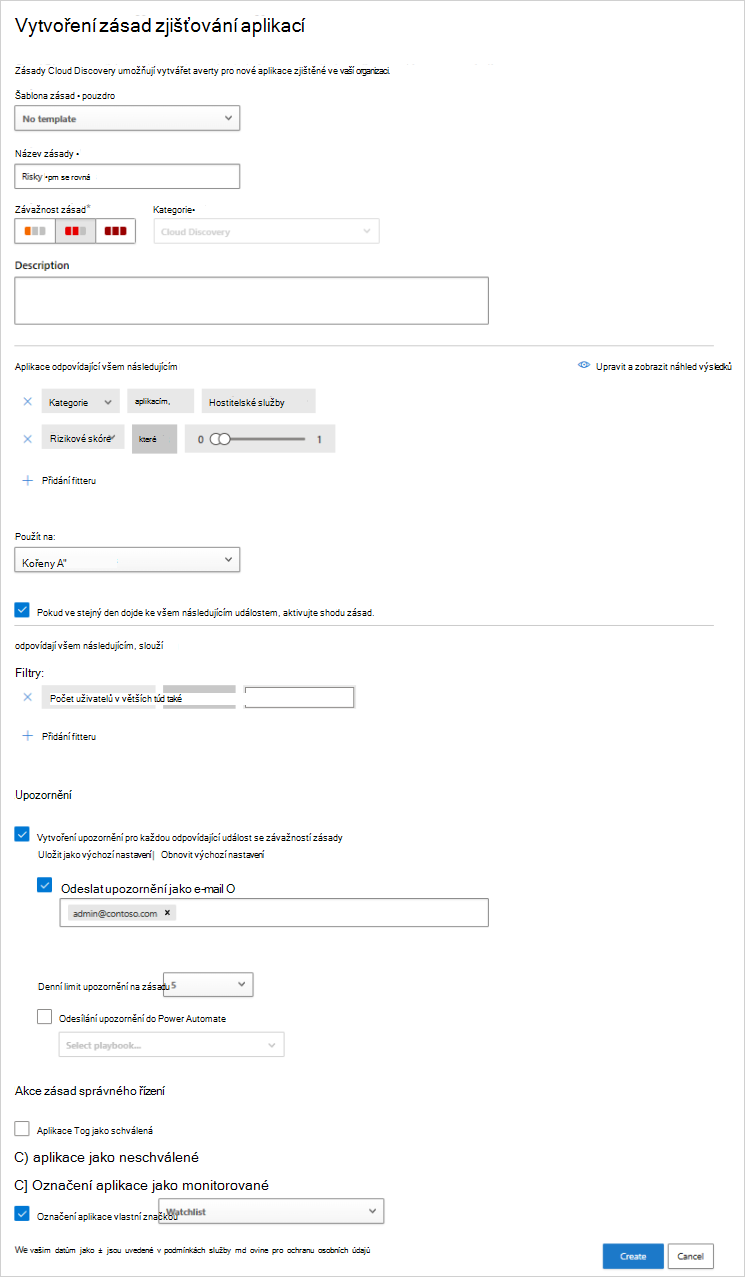
Detekce anomálií Cloud Discovery
Defender for Cloud Apps vyhledá anomálie ve všech protokolech ve vašem cloudovém zjišťování. Například když uživatel, který dropbox nikdy předtím nepoužíval, najednou nahraje 600 GB nebo když je v konkrétní aplikaci mnohem více transakcí než obvykle. Zásady detekce anomálií jsou ve výchozím nastavení povolené. Aby fungovala, není nutné konfigurovat nové zásady. Můžete ale doladit, na které typy anomálií chcete ve výchozích zásadách upozorňovat.
Na portálu Microsoft Defender přejděte v části Cloudové aplikace na Zásady –>Správa zásad. Pak vyberte kartu Stínové IT .
Vyberte Vytvořit zásadu a vyberte Zásady detekce anomálií Cloud Discovery.
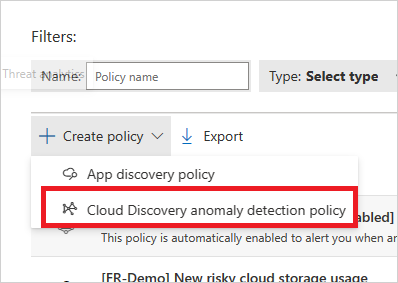
Zadejte název a popis zásad. Pokud chcete, můžete ji založit na šabloně. Další informace o šablonách zásad najdete v tématu Řízení cloudových aplikací pomocí zásad.
Pokud chcete nastavit, které zjištěné aplikace tuto zásadu aktivují, vyberte Přidat filtry.
Filtry se vybírají z rozevíracích seznamů. Pokud chcete přidat filtry, vyberte Přidat filtr. Pokud chcete filtr odebrat, vyberte X.
V části Použít zvolte, jestli tato zásada použije Všechny průběžné sestavy nebo Konkrétní průběžné sestavy. Vyberte, jestli se zásady vztahují na uživatele, IP adresy nebo obojí.
Vyberte data, během kterých došlo k neobvyklé aktivitě, aby se výstraha aktivovala v části Vyvolání výstrah pouze pro podezřelé aktivity, ke kterým dochází po datu.
V části Výstrahy nastavte denní limit upozornění. Vyberte, jestli se upozornění odešle jako e-mail. Pak podle potřeby zadejte e-mailové adresy.
- Výběrem možnosti Uložit nastavení upozornění jako výchozí pro vaši organizaci povolíte budoucím zásadám používat toto nastavení.
- Pokud máte výchozí nastavení, můžete vybrat Použít výchozí nastavení vaší organizace.
Vyberte Vytvořit.
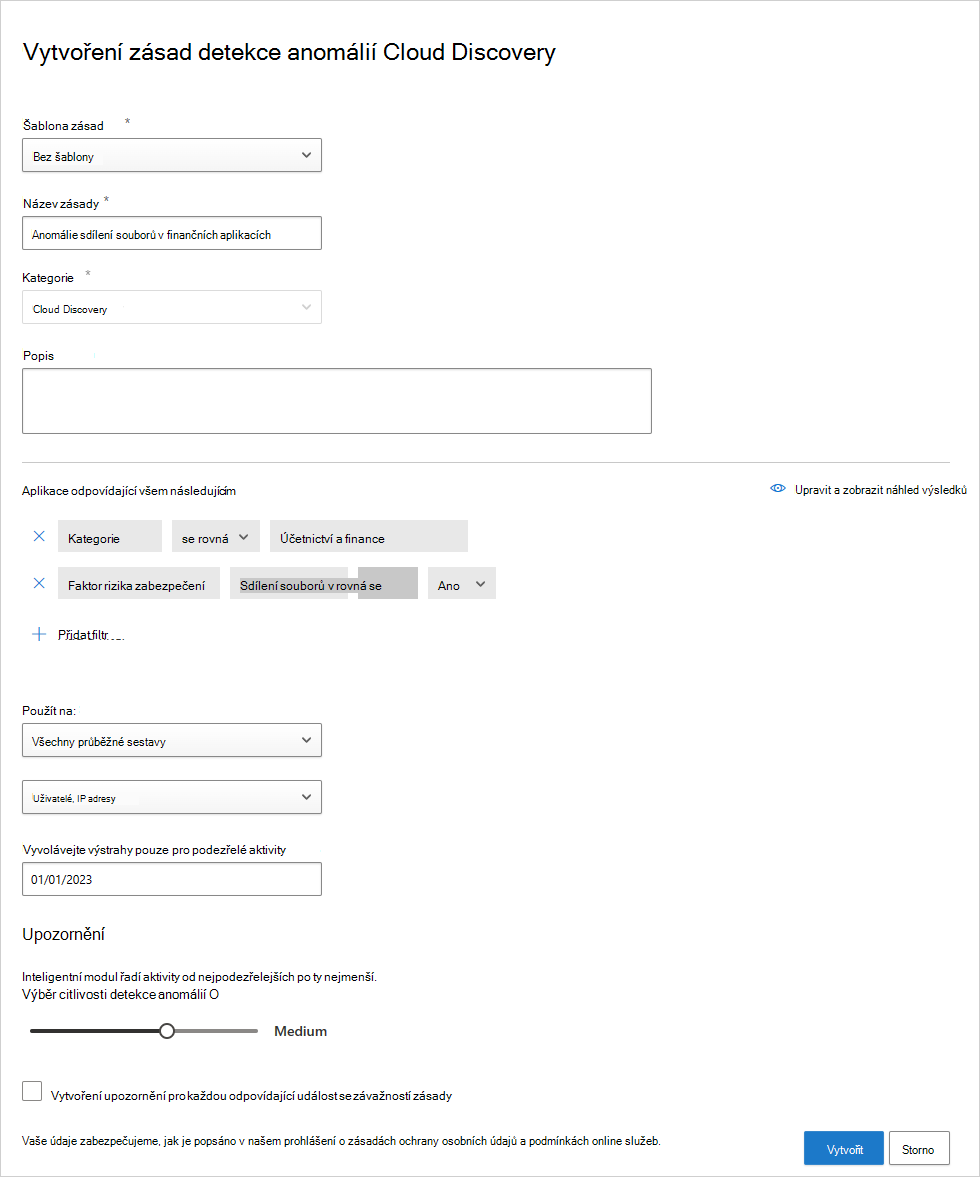
Související videa
Další kroky
Pokud narazíte na nějaké problémy, jsme tu, abychom vám pomohli. Pokud chcete získat pomoc nebo podporu pro váš problém s produktem, otevřete lístek podpory.